Cum se creează un formular de donare pentru organizarea nonprofit folosind WordPress
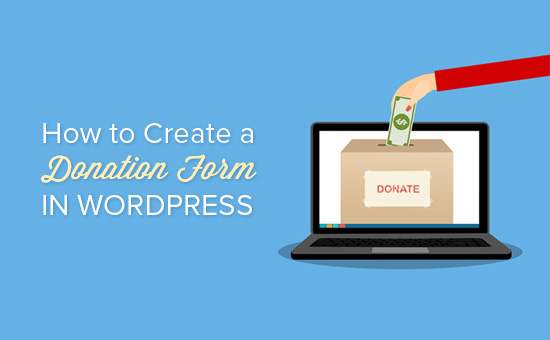
Doriți să puteți accepta donații pe site-ul dvs. nonprofit? WordPress facilitează organizațiilor nonprofit să creeze un formular de donație și să accepte donații de pe site-ul lor. În acest ghid pas cu pas, vă vom arăta cum să vă configurați propriul formular de donare personalizat WordPress, pas cu pas.
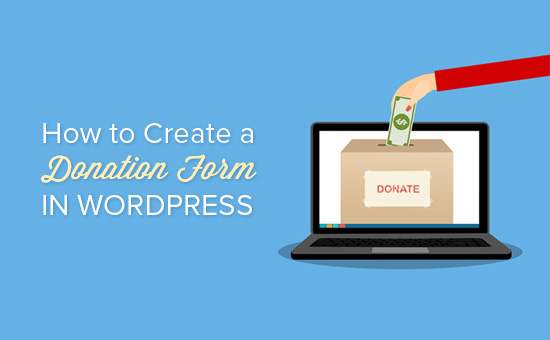
Cea mai simplă modalitate de a solicita donații pe site-ul dvs. este prin adăugarea unui buton de donare Paypal, dar nu este soluția potrivită pentru toți.
Crearea unui formular de donare personalizat pe site-ul dvs. în loc să utilizați un buton de donare vă permite să:
- personalizați câmpurile de formular pentru a obține informațiile de care aveți nevoie
- păstrați donatorii pe site-ul dvs. propriu pentru o experiență mai profesională
- adresați-vă donatorilor dacă doresc să vă abonați la newsletter-ul dvs. de e-mail în aceeași formă
- utilizați și alți procesatori de plată pe lângă Paypal, cum ar fi cardurile de credit (Stripe)
- integrați cu alte programe terțe, cum ar fi un spațiu de stocare CRM sau cloud
După cum puteți vedea, există multe avantaje pentru păstrarea donatorilor pe site-ul dvs. în loc să le redirecționați către Paypal.
S-ar putea să vă gândiți că înființarea unui formular de donație pe site-ul dvs. ar fi un proces dificil, dar există pluginuri WordPress pentru non-profit care o ușurează.
Acestea fiind spuse, să aruncăm o privire la modul de creare a unui formular de donare personalizat în WordPress.
Tutorial video
Abonați-vă la WPBeginnerDacă nu vă place videoclipul sau aveți nevoie de mai multe instrucțiuni, continuați să citiți.
Crearea unui formular de donare personalizat în WordPress
WPForms este cel mai bun constructor de formate pentru WordPress. Are o interfață prietenoasă pentru începători și include șabloane de formular pre-construite, inclusiv un șablon de formă de donație, pentru a face procesul chiar mai rapid.
WPForms este un plugin WordPress premium creat de fondatorul WPBeginner, Syed Balkhi.
Pentru a crea un formular de donație care poate procesa plăți, veți avea nevoie de add-on-ul Paypal sau Stripe pentru WPForms. Ambele addons sunt incluse în licențele Pro și Ultimate.
Pasul 1: Instalați și activați WPForms
Primul lucru pe care trebuie să-l faceți este să descărcați pluginul WPForms WordPress Builder.
Puteți face acest lucru conectându-vă la contul dvs. la WPForms și descărcați pluginul.

Apoi, va trebui să instalați și să activați pluginurile. Puteți vedea ghidul pas cu pas despre cum să instalați un plugin WordPress pentru mai multe detalii.
Pasul 2: Creați formularul de donație
Acum, că WPForms a fost instalat și activat, puteți continua și faceți clic pe WPForms "Adaugă New pentru a incepe.
Puteți să vă numiți formularul în partea de sus a paginii. Vom numi a noastră "Formular de donare nonprofit".
Veți vedea o listă de șabloane de formular pre-construite de la care puteți alege. Plasați cursorul peste Formular de donare șablon și apoi faceți clic pe Creați un formular de donare pentru a vă construi forma.

Veți vedea un mementou popup care spune "Nu uitați: Faceți clic pe fila Plăți pentru a configura furnizorul de plăți." Vom face acest lucru în pasul următor. Pentru moment, puteți face clic pe O.K și aruncați o privire la formularul dvs..

Formularul formularului de donare include câmpuri pentru:
- Nume
- Suma donată
- Comentariu sau mesaj
Câmpul Suma de donare este un câmp cu un singur element, în care utilizatorii pot scrie în orice sumă doresc să doneze. De asemenea, puteți utiliza câmpurile cu mai multe opțiuni sau cu drop-down.
În acest tutorial, vă vom arăta cum să adăugați un câmp de plată cu mai multe opțiuni, cu mai multe sume de donație de la care puteți alege, și o opțiune de a introduce o sumă diferită.
Pentru a adăuga câmpul de plată cu mai multe opțiuni, faceți clic pe Articole multiple butonul sub Câmpuri de plată. Puteți glisa și reordona câmpurile astfel încât câmpul Articole multiple să fie direct deasupra câmpului Sumă de donare.

Acum puteți să faceți clic pe câmpul Articole multiple din previzualizarea formularului pentru a modifica opțiunile.
Continuați și schimbați eticheta pentru a spune "Suma de donare". Apoi puteți introduce sumele dorite și o opțiune "Introduceți suma".

Acum trebuie să modificăm câmpul Articol unic pentru afișare numai când este selectată opțiunea "Introducere cantitate".
Faceți clic pe câmpul Articol unic pentru a edita opțiunile. Asigurați-vă că caseta de validare "Necesită" nu este bifată sau că va împiedica utilizatorii să trimită formularul dacă au selectat o sumă de donație în câmpul de mai multe opțiuni de mai sus.

Acum puteți derula puțin și faceți clic pe Condiționalele pentru a introduce setările de afișare pentru acest câmp.
Apoi, bifați caseta de selectare "Activați logica condițională". Apoi, selectați opțiunea Afișați acest câmp dacă "Suma de donare" este "Introduceți suma".

Asigurați-vă că faceți clic pe Salvați pentru a salva modificările.

Pasul 4: Configurați integrarea plăților
Apoi, vom configura procesatorul de plăți pentru donațiile dvs..
În acest tutorial, vă vom ajuta să vă stabiliți o integrare cu Paypal.
Configurarea plăților cu cărți de credit cu Stripe este foarte asemănătoare. Pentru mai multe detalii, puteți consulta acest tutorial cu privire la utilizarea addonului WPForms Stripe.
Ar trebui să fiți încă în ecranul de editare a formularului. De aici, puteți face clic pe plăţile în partea stângă, apoi faceți clic pe Paypal Standard opțiune.

Acum puteți introduce setările în partea dreaptă a ecranului. Mai întâi verificați Activați plățile standard PayPal și introduceți adresa de e-mail Paypal. Apoi asigurați-vă că ați selectat Donare în Tipul de plată scapă jos.

Mai jos, puteți introduce o adresă URL pentru a trimite vizitatori dacă anulează procesul de plată. Aceasta ar putea fi o bună ocazie pentru a încerca să vă reangajați cu utilizatorii, trimițându-i la o postare relevantă pe blog sau cerându-i să vă urmeze pe social media pentru a rămâne în contact.
De asemenea, puteți personaliza opțiunile adresei de expediere și alegeți dacă doriți să solicitați donatorilor să includă o notă în timpul plății Paypal.
Pentru această formă de donație, nu este nevoie să folosim logica condiționată. Dar ați putea face acest lucru dacă ați dori să adăugați o opțiune de donație unui alt formular, un astfel de studiu. Apoi, plata s-ar procesa numai dacă utilizatorul a selectat opțiunea de donare.

Asigurați-vă că faceți clic pe Salvați după configurarea tuturor opțiunilor.
Pasul 5: Personalizați notificările
Apoi, va trebui să ne asigurăm că donatorii primesc un e-mail de confirmare după ce donează.
Pentru a personaliza notificările prin e-mail pentru formularul dvs., puteți face clic pe Setări "Notificări.

Veți vedea că există o notificare implicită care va fi trimisă administratorului site-ului. Puteți face clic pe Adăugați o Notificare nouă pentru a crea o notificare separată pentru donator.

Denumiți noua notificare în fereastra pop-up și dați clic pe O.K.

Va trebui să ne asigurăm că această notificare va fi trimisă la adresa de e-mail a donatorului pe care au introdus-o în formular. Lângă Trimiteți la adresa de e-mail, clic Afișați etichetele inteligente. În lista care apare, faceți clic pe E-mail. Veți vedea o etichetă inteligentă, cum ar fi FIELD_ID = "1" apărea.

Acum puteți derula în jos pentru a particulariza mesajul pe care îl primește donatorul.

Nu uitați să faceți clic pe Salvați când ați terminat configurarea notificărilor.
Pasul 6: Plasați formularul de donație pe site-ul dvs.
Acum că formularul de donație este complet, va trebui să îl plasați pe site-ul dvs. Web.
Cu WPForms, puteți încorpora cu ușurință formularul dvs. în orice postare sau pagină utilizând un scurtcod sau chiar plasați un widget pentru donație în bara laterală sau subsol.
Vom crea o pagină de donare dedicată pentru afișarea formularului.
Mai întâi, faceți clic pe Pagini "Adăugați noi. Puteți introduce un titlu pentru pagina dvs. (am ales "Donați"). Apoi faceți clic pe Adăugați un formular buton.

Selectați formularul din câmpul derulant. Apoi faceți clic pe Adăugați un formular buton.

Veți vedea un scurtcod în pagina dvs. Puteți adăuga la pagină orice text sau imagini care vă plac. Când sunteți gata, faceți clic pe Publica buton.

Nu uitați să adăugați noua pagină de donare în meniul de navigare, astfel încât vizitatorii să o poată găsi cu ușurință.
Asta e! Sperăm că acest articol v-a ajutat să învățați cum să creați un formular de donare nonprofit în WordPress. Ați putea dori, de asemenea, să vedeți lista noastră cu cele mai bune pluginuri WordPress pentru organizații non-profit.
Dacă v-ați plăcut acest articol, vă rugăm să vă abonați la tutorialele video YouTube pentru canalul YouTube pentru WordPress. Ne puteți găsi pe Twitter și pe Facebook.


